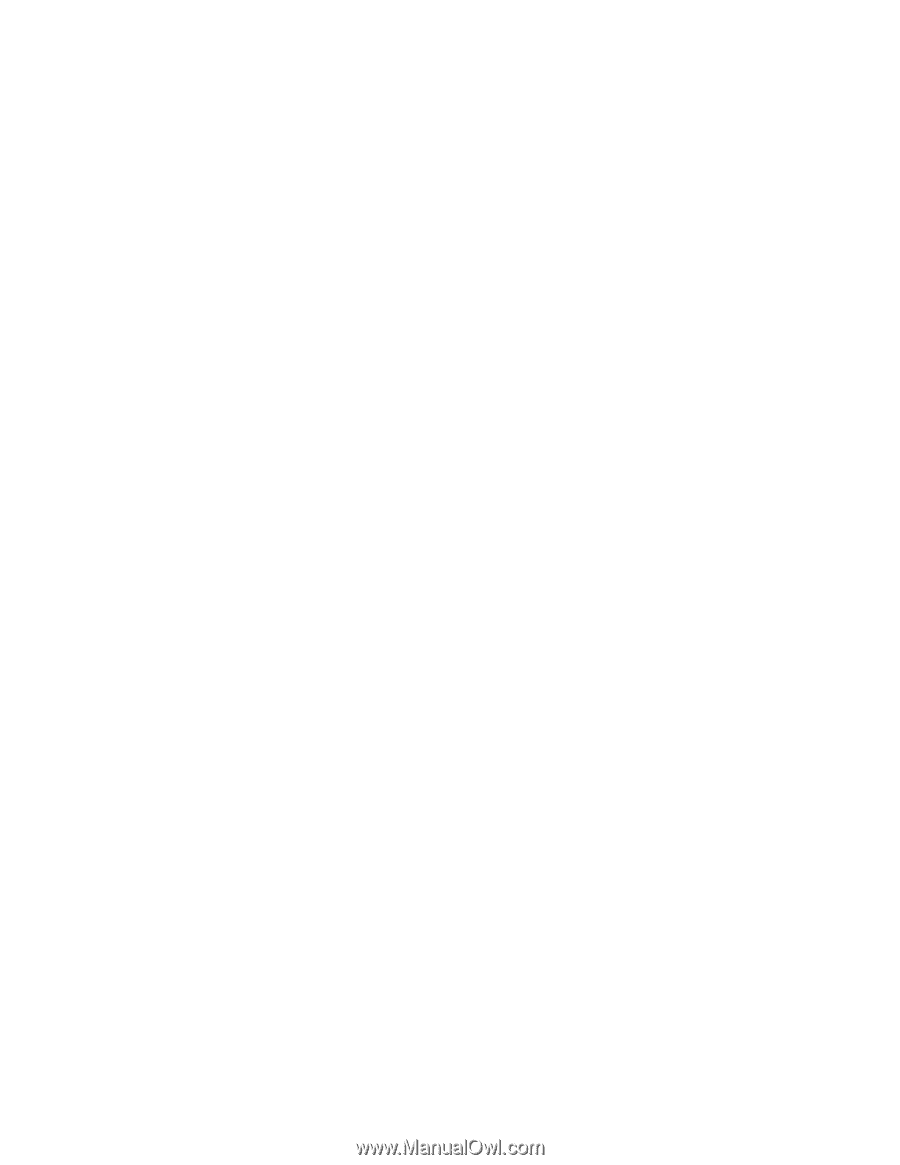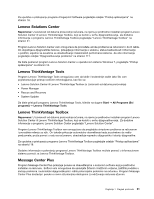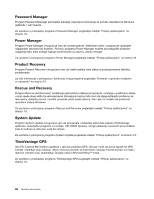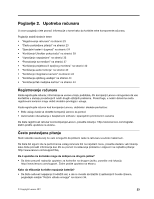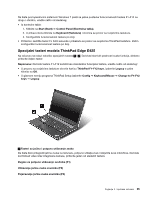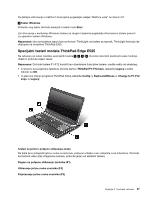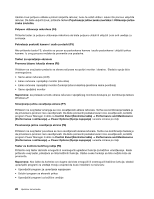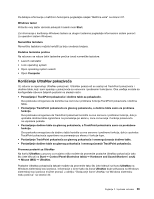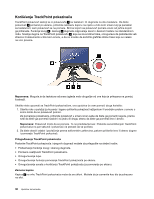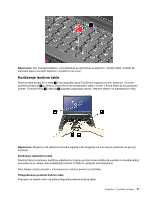Lenovo ThinkPad Edge E425 (Serbian Latin) User Guide - Page 44
Windows+P., Power Options Opcije napajanja
 |
View all Lenovo ThinkPad Edge E425 manuals
Add to My Manuals
Save this manual to your list of manuals |
Page 44 highlights
Ukoliko zvuk potpuno utišate a potom isključite računar, zvuk će ostati utišan i nakon što ponovo uključite računar. Da biste uključili zvuk, pritisnite tastere Pojačavanje jačine zvuka zvučnika ili Utišavanje jačine zvuka zvučnika. Potpuno utišavanje mikrofona (F4) Pritisnite taster za potpuno utišavanje mikrofona da biste potpuno utišali ili uključili zvuk svih uređaja za snimanje. Pokretanje postavki kamere i audio postavki (F5) Ako pritisnete taster F5, otvoriće se prozor sa postavkama kamere i audio postavkama i uključiti prikaz kamere. Iz ovog prozora možete da promenite ove postavke. Tasteri za upravljanje ekranom Promena izlazne lokacije ekrana (F6) Pritiskom na ovaj taster prelazite sa ekrana računara na spoljni monitor i obratno. Sledeće opcije biće onemogućene: • Samo ekran računara (LCD) • Ekran računara i spoljašnji monitor (ista slika) • Ekran računara i spoljašnji monitor (funkcija Extend desktop (proširena radna površina)) • Samo spoljašnji monitor Napomena: Za prelazak između ekrana računara i spoljašnjeg monitora dostupna je i kombinacija tastera Windows+P. Smanjivanje jačine osvetljenja ekrana (F7) Pritiskom na ovaj taster smanjuje se nivo osvetljenosti ekrana računara. Svrha ove kombinacije tastera je da privremeno promeni nivo osvetljenosti. Da biste promenili podrazumevani nivo osvetljenosti, koristite program Power Manager ili idite na Control Panel (Kontrolna tabla) ➙ Performance and Maintenance (Performanse i održavanje) ➙ Power Options (Opcije napajanja) i unesite izmene po želji. Povećavanje jačine osvetljenja ekrana (F8) Pritiskom na ovaj taster povećava se nivo osvetljenosti ekrana računara. Svrha ove kombinacije tastera je da privremeno promeni nivo osvetljenosti. Da biste promenili podrazumevani nivo osvetljenosti, koristite program Power Manager ili idite na Control Panel (Kontrolna tabla) ➙ Performance and Maintenance (Performanse i održavanje) ➙ Power Options (Opcije napajanja) i unesite izmene po želji. Taster za kontrolu bežičnog radija (F9) Pritisnite ovaj taster da biste omogućili ili onemogućili ugrađene funkcije za bežično umrežavanje. Kada pritisnete ovaj taster, prikazaće se lista bežičnih funkcija. Status svake funkcije sa liste možete brzo da promenite. Napomene: Ako želite da koristite ovo dugme da biste omogućili ili onemogućili bežične funkcije, sledeći upravljački programi za uređaje moraju unapred da budu instalirani na računaru: • Upravljački program za upravljanje napajanjem • Uslužni program za ekranski prikaz • Upravljački programi za bežične uređaje 26 Uputstvo za korisnike